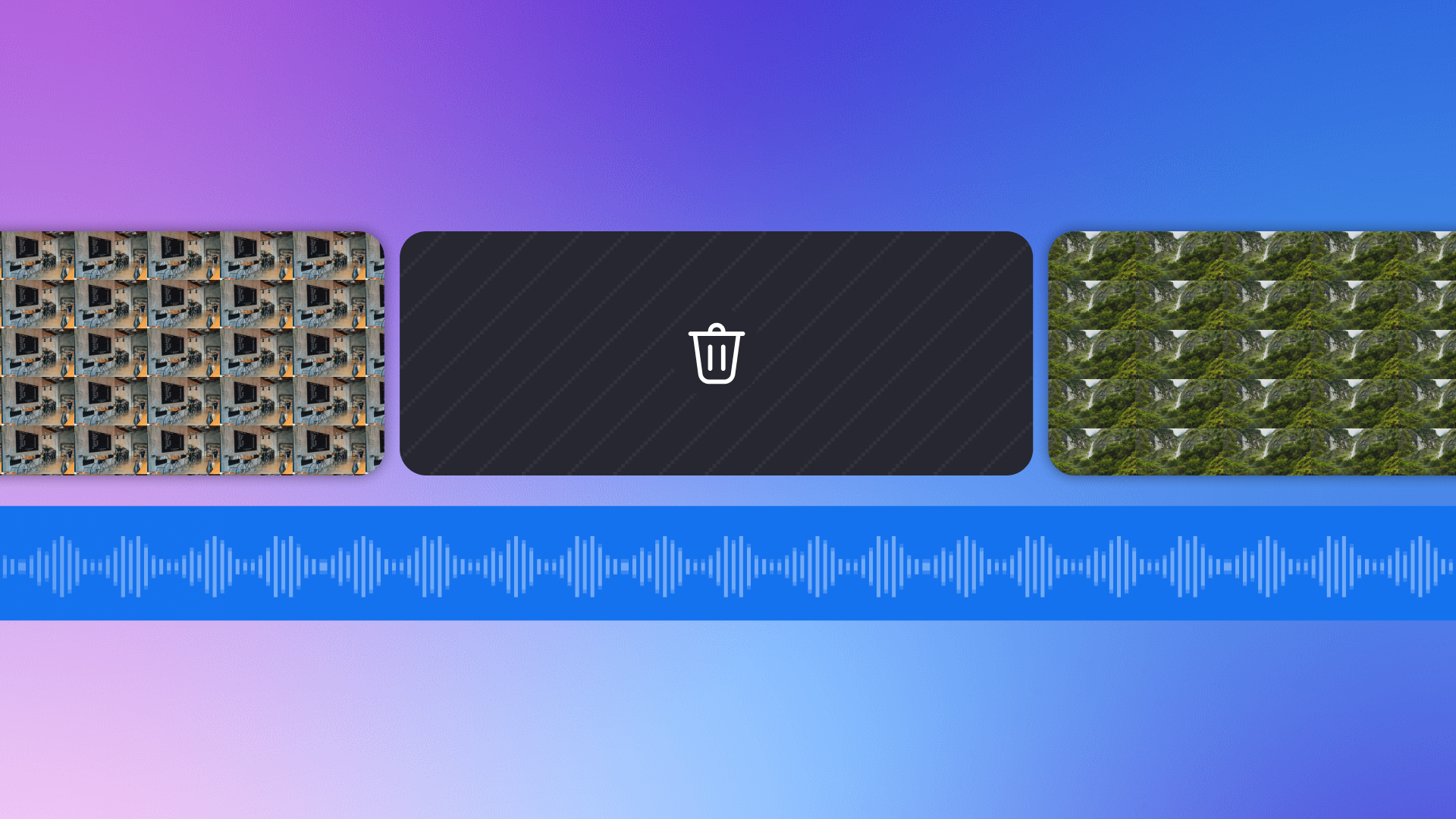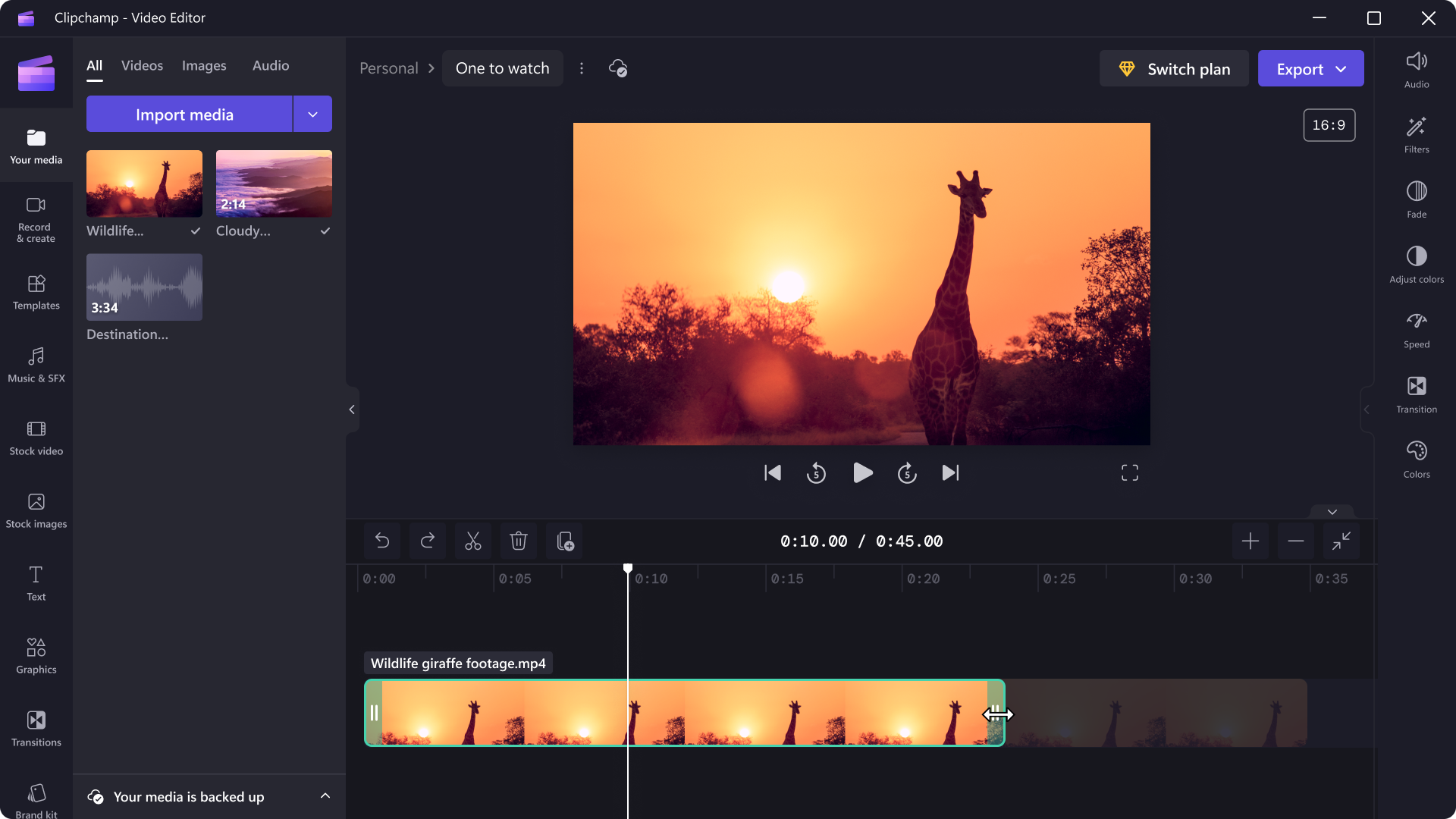
多合一视频工具包
顺畅修剪视频
修剪功能可以裁去错误片段!您无需离开浏览器即可剪掉多余的素材和错误片段。方法是选择并拖动手柄以修剪视频或图片、贴纸和音乐等素材。修剪完毕后,您可以保存高质量的无水印视频。
精确分割和合并视频
剪去无用片段,让观众沉浸在有效的视频中。操作的第一步是放大时间线以准确分割和修剪视频。接着整理素材、添加过渡效果,然后用自己的方式讲述您的故事。
快速裁剪和调整视频大小
好视频只显示重要的视频区域!您仅需单击一下即可裁剪不需要的视频边缘并调整视频的长宽比,以满足各个社交媒体平台的规格要求。
如何在Clipchamp中修剪视频
- 1
上传视频或选择库存素材
- 2
拖放到编辑器的时间线上
- 3
单击以突出显示库存素材
- 4
向内拖动绿色手柄进行修剪
- 5
以1080p导出视频
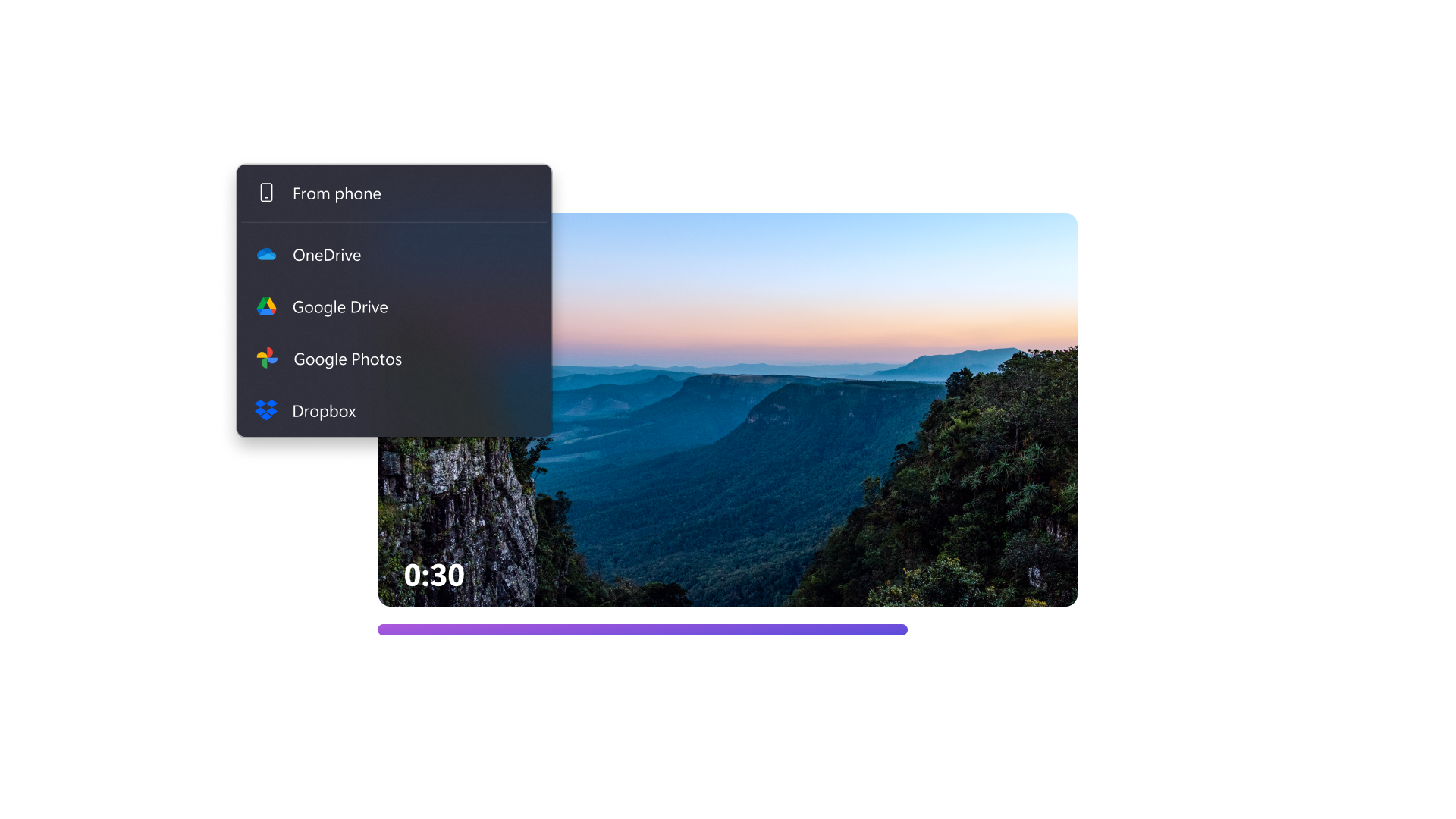

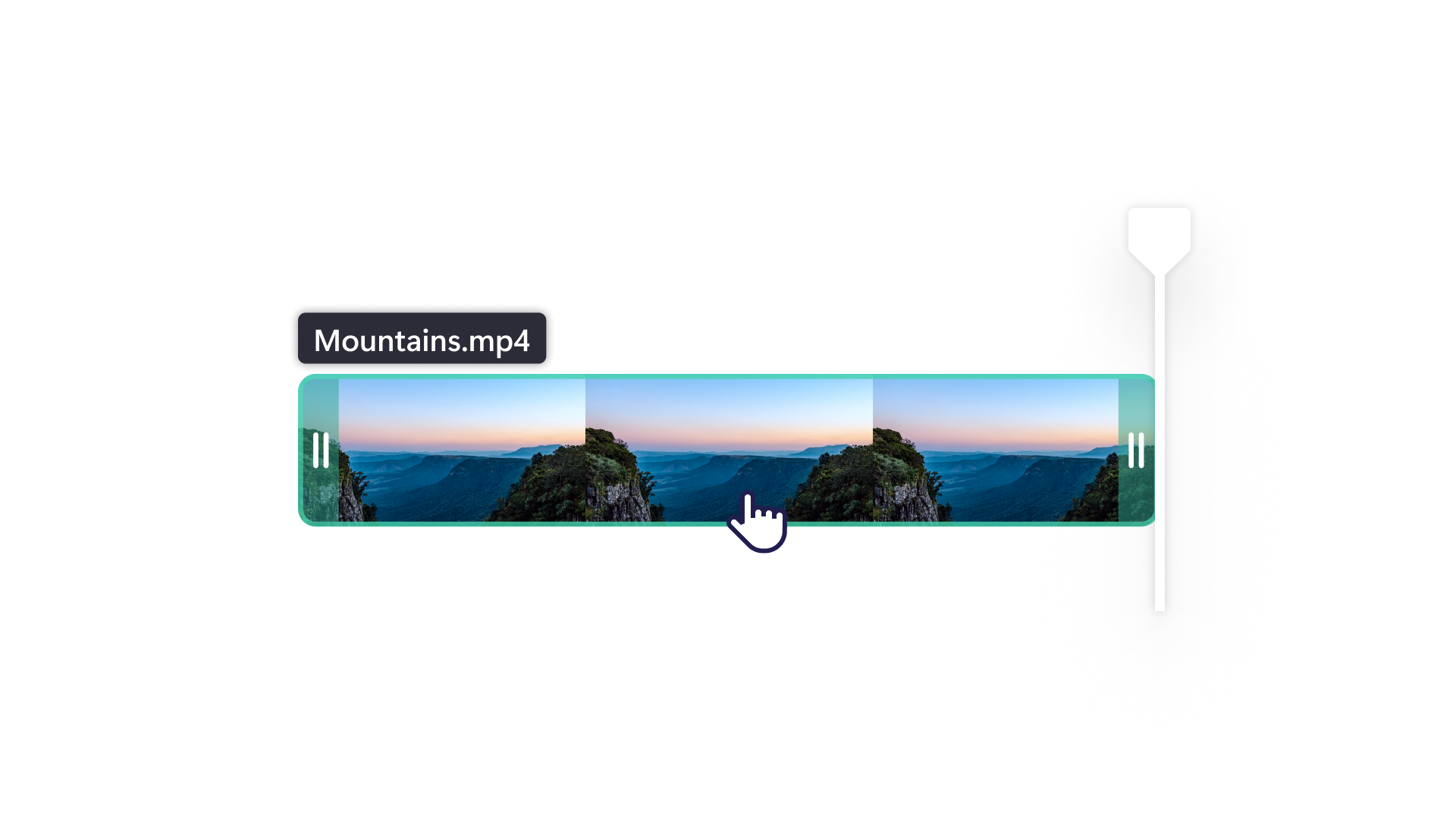
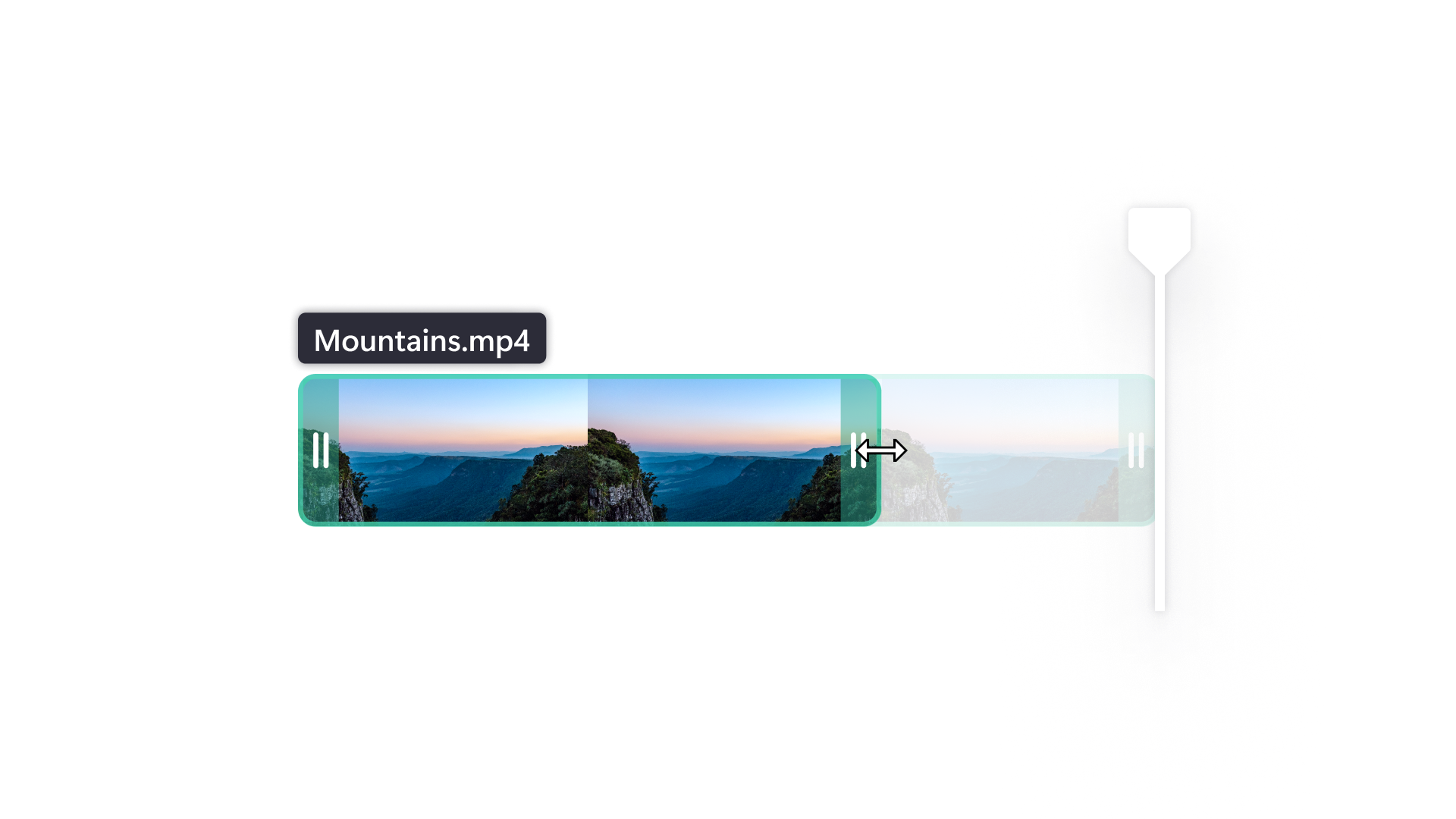
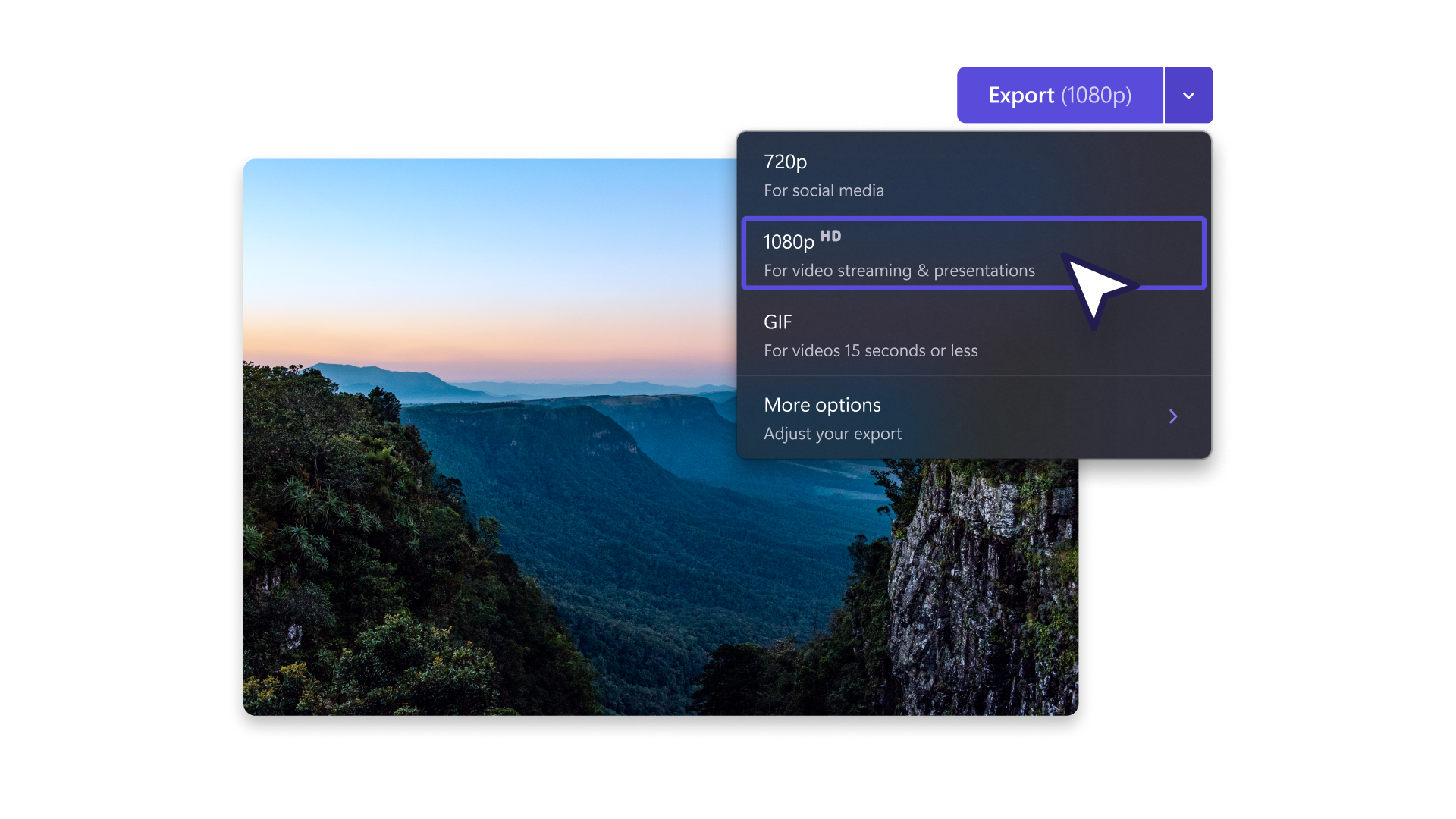
调整任何素材
修剪视频的开头或结尾以删除错误片段、尴尬的无声或水印。
自由拖动来调整视频素材,或使用浮动工具栏来改变布局,或翻转/旋转您的视频。
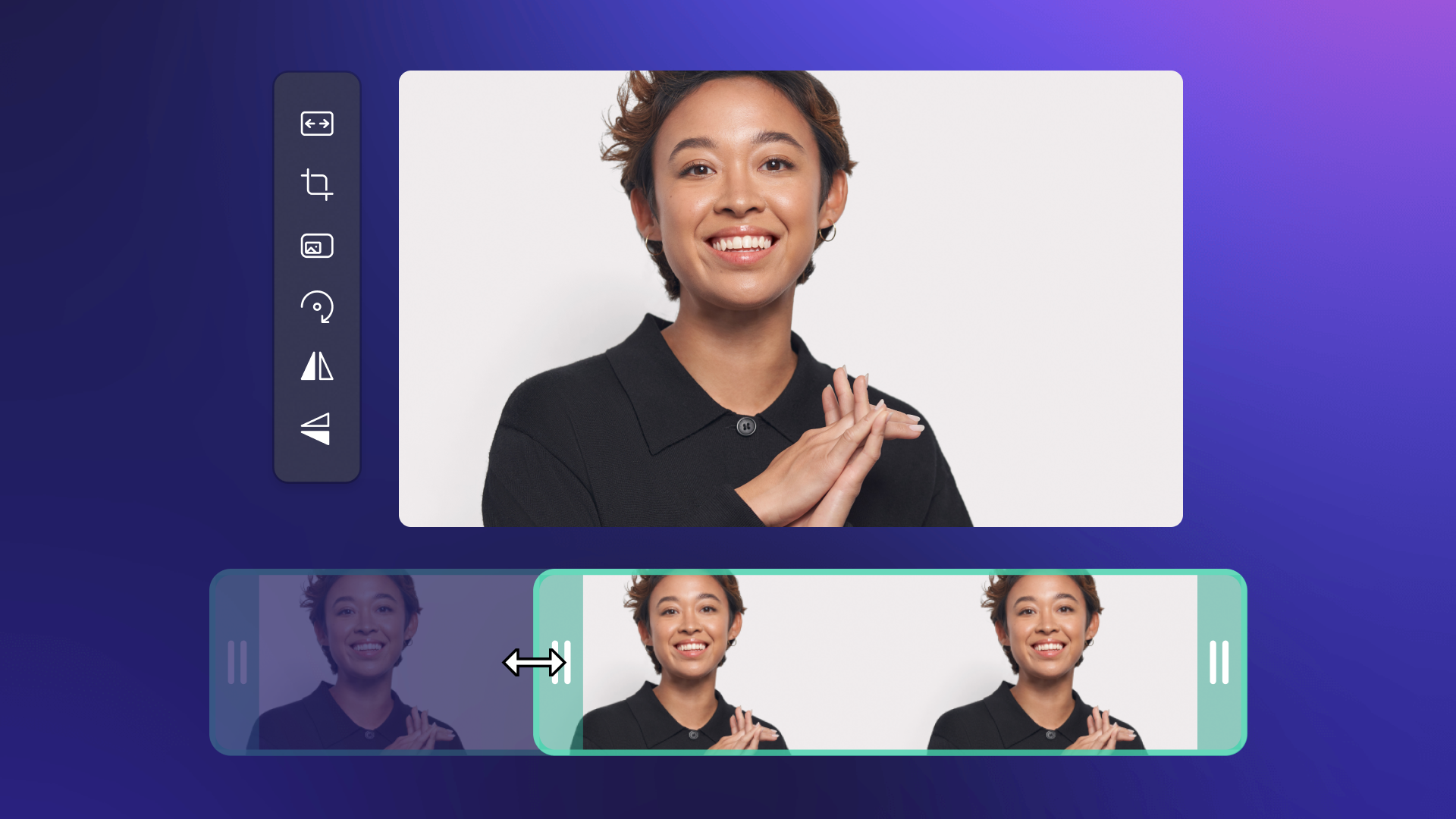
添加库存素材和创意效果
调整库存图片、音频、叠加层和 GIF 的显示时长以制作精美的视频。
从Clipchamp的素材库中寻找适合您的视频风格的媒体,该库拥有 100 多万个免版税素材。
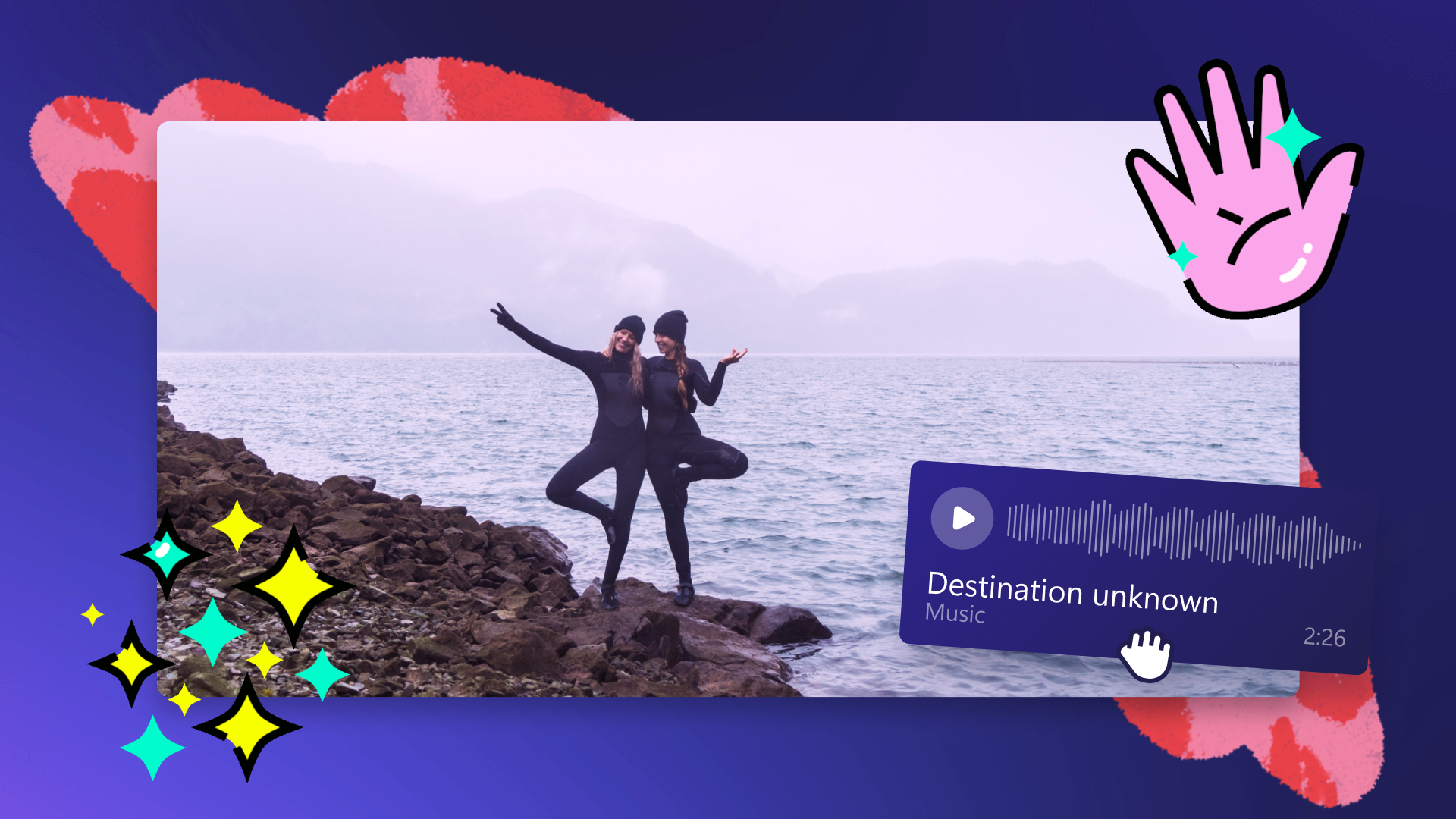

欢迎阅读我们的相关博客
2023年11月7日
想要合并视频但不想下载任何软件?我们有最简单的工具可供使用,方便您合并视频,将视频修剪到心仪的长度,甚至添加标题和过渡等特效––在浏览器中即可操作哦。 您合并视频无论是要制作教程视频、幻灯片视频还是宣传视频,…
如何将视频转换为 GIF
2023年11月17日
想将 游戏史诗般的失败 或宠物的有趣视频变成 GIF 以在 社交媒体 上轻松地分享? 使用 Clipchamp 创建很小的 GIF,表现你的创造力、个性,并与受众建立联系。只需将视频添加到时间线上,将多余的镜头修剪到…
视频博客编辑初学者的终极指南
2022年12月10日
想展现真实的自我并与观众建立更好的联系吗?通过有趣的视频博客分享日常生活、旅行日记、独特体验和幕后花絮。无论是 TikTok 和 Instagram 上的竖屏内容,还是…
常见问题
我可以用Clipchamp免费修剪视频吗?
修剪、剪切和裁剪有什么区别?
修剪视频是否会降低视频质量?
我可以在修剪视频后添加视频效果吗?